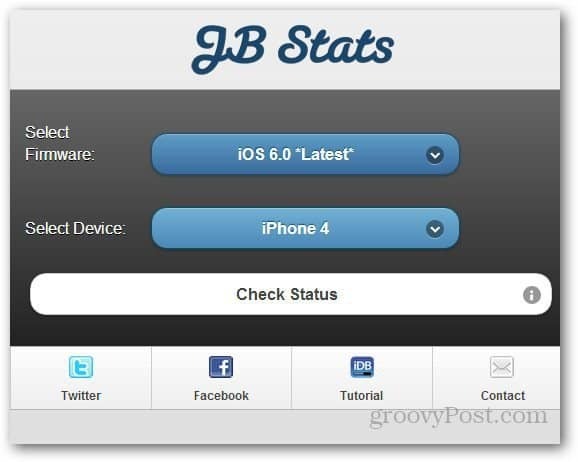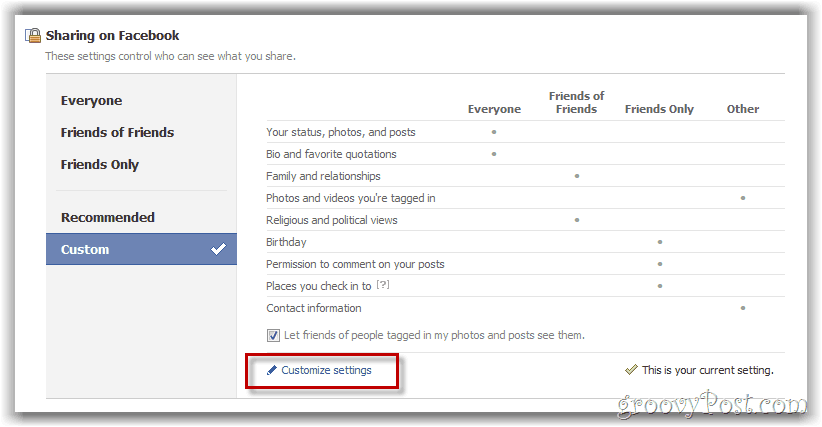Kuinka käyttää Google Assistant -tulkkitilaa
Google Avustaja Google Sankari Android / / January 25, 2021
Viimeksi päivitetty

Google Assistant -tulkintila on kätevä ominaisuus monissa tilanteissa. Esimerkiksi kun matkustat ulkomaille etkä osaa ollenkaan puhua paikallista kieltä. Näin voit käyttää sitä.
Tulkin tila
Tämä Google Assistant -tila on asia, jota isovanhempiemme sukupolvet olisivat nähneet vain scifi-elokuvissa. Reaaliaikainen käännöstyökalu (perustuu luotettavaan Google kääntäjä) on nyt niin todellinen kuin mahdollista.
Ainoa mitä sinun tarvitsee tehdä (kun olet sytyttänyt sen), on valita kielet ja puhua omalla kielelläsi. Tulkki-tila kääntää sanat kollegasi kielelle. Sitten se kuuntelee heidän puhuvan ja kääntää sen takaisin sinulle. Tämä on jännittävä ominaisuus.
Lisäksi jos ajattelet sen tietävän vain jotain englantia, ranskaa ja saksaa, ajattele uudelleen. Kirjoitushetkellä tulkkitila puhelimissa ja tableteissa pystyi puhumaan vähintään 44 kieltä. Nämä alkavat edellä mainituista ja menevät aina japanilaisiin, venäläisiin tai jopa kambodžaisiin.
Ominaisuus toimii kaikilla Googlen kotikaiuttimet, valitse kaiuttimet painikkeella Google Assistant sisäänrakennettu, kaikki Googlen älykkäät näytöt, älykellot ja tietysti Android-puhelimet ja -tabletit.
Saatat ajatella, että jotain tällaista on oltava hyvin monimutkainen käyttää, mutta se on pala kakkua.
Ominaisuuden käyttäminen
Katsotaanpa, miten saamme tämän toimimaan. Aloitat vain kaikkialla: "OK Google"Tai"Hei Google”-Komento. Sen jälkeen kerro vain Assistantille, mistä kielistä haluat kääntää ja mihin.
Jos haluat, että se käännetään puhelimesi kieleltä (oletetaan, että se on englanti) toiselle, voit vain sanoa "Ole ranskalainen tulkkini"Tai"Ole ranskan kääntäjäni.”
Hienoa on, että se voi olla myös kaksi täysin erilaista kieltä kuin laitteellasi. Sinun tarvitsee vain määritellä se - “Ole minun espanjani - kambodžalainen tulkkini", esimerkiksi.
Google Assistant näyttää ruudun, kuten alla oleva. Tämä kannustaa sinua puhumaan yhdellä näistä kahdesta kielestä.
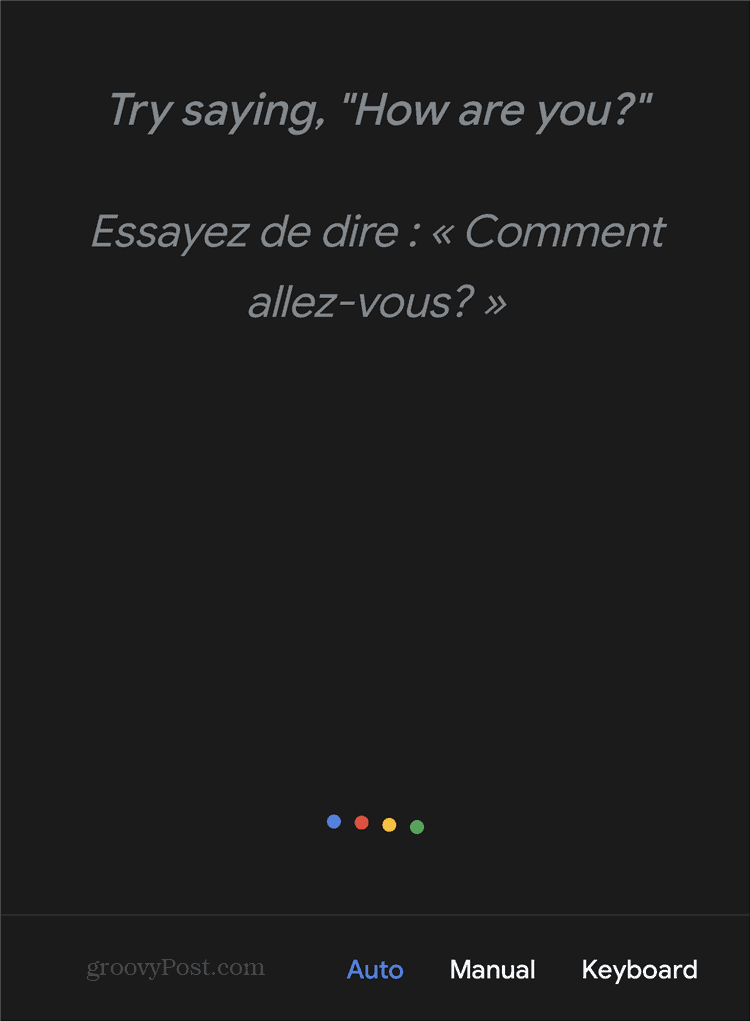
Tärkeää on myös näytön alaosa. Sieltä löydät tapoja, joilla tulkkitila voi toimia.
Auto vain selvittää mitä sinä ja kumppanisi sanot ja kääntää reaaliajassa. Ei vain sitä; se antaa jopa automaattisia ehdotuksia siitä, mitä sanoa seuraavaksi.
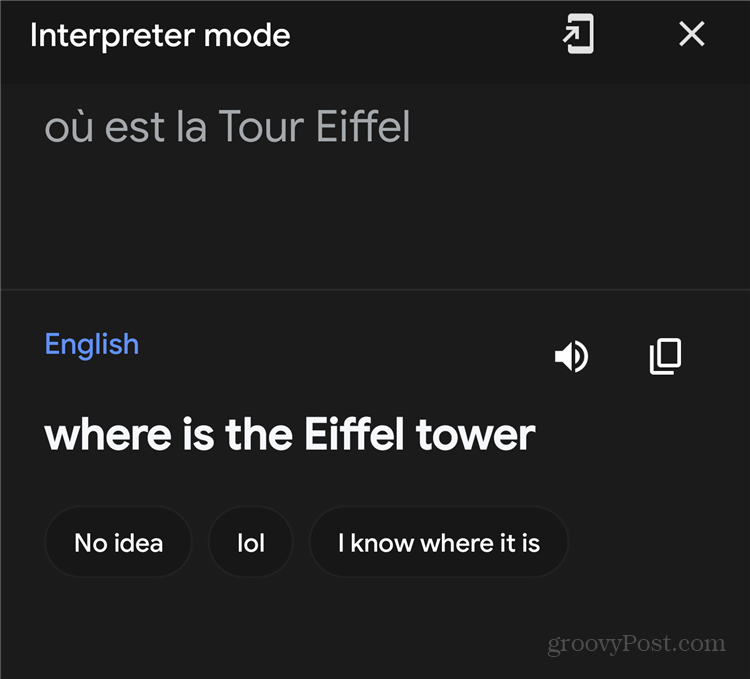
Manuaalinen avulla voit valita mikrofonin jokaiselle kielelle tarkkuuden parantamiseksi.
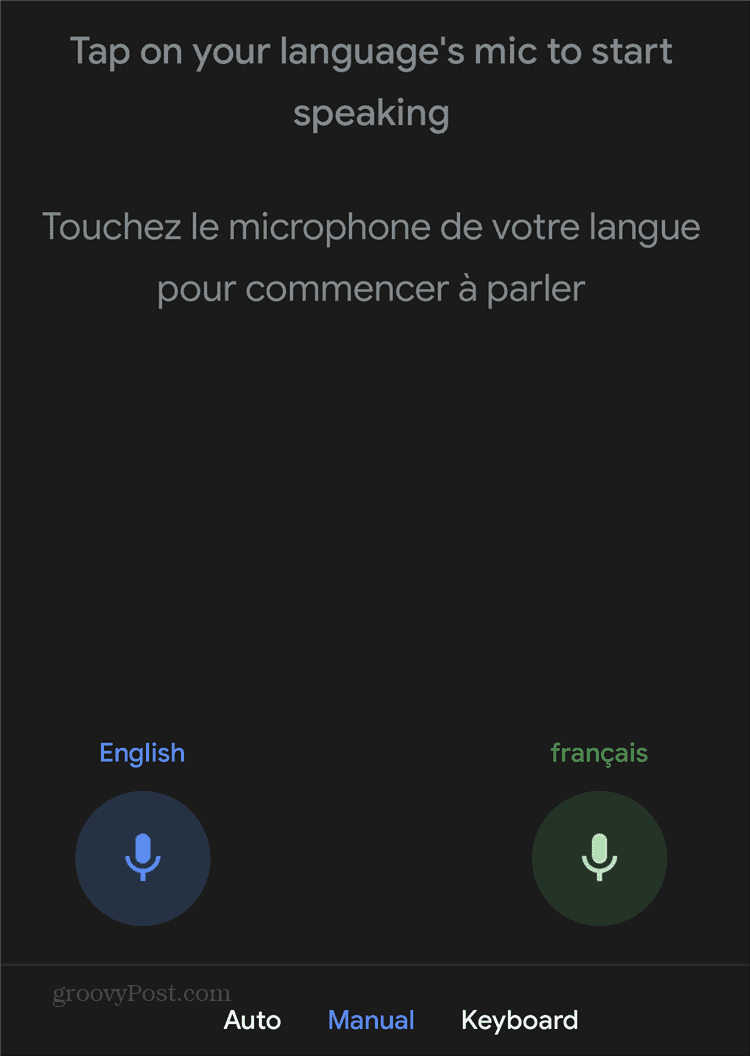
Näppäimistö on täsmälleen sama kuin Manuaalinen, mutta se vaatii kirjoittamista todellisen puhumisen sijaan.
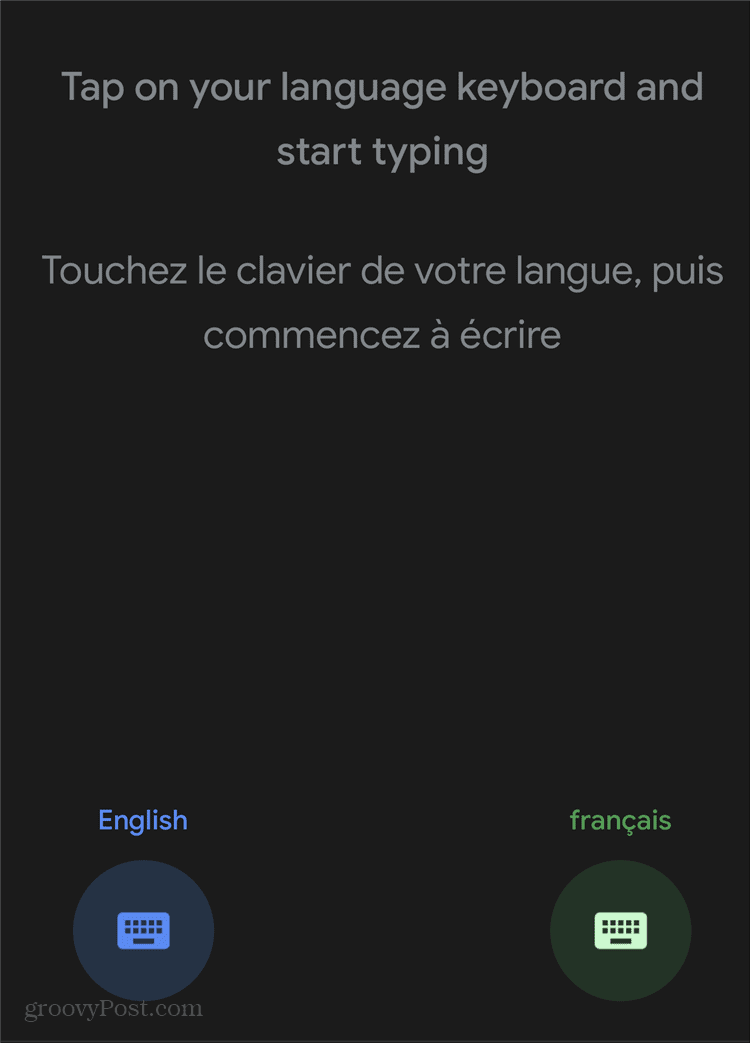
Minkä tahansa tilan valitsetkin, on sanottava, että ominaisuus tekee melko hyvää työtä.
Mutta entä jos käytät tulkkitilaa älypuhelimessasi paljon tietylle kielelle? Oletetaan, että jostain syystä tai toisesta, koko komennon puhuminen ei ole sinun mielesi tekeminen. Google on ajatellut myös sitä. Sano vain haluamasi kielen komento (esimerkiksi: “OK Google, ole minun ranskan kääntäjäni“) Ja napauta näytön oikeassa reunassa olevaa painiketta alla olevan kuvan mukaisesti.
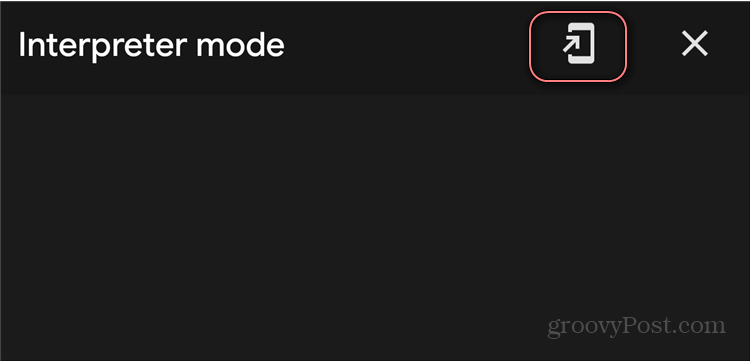
Sen jälkeen vahvista vain, että haluat pikakuvakkeen tulkitilaan vastaavalla kielellä, ja olet valmistautunut. Se sijoitetaan aloitusnäyttöön.
Myymälähintojen täsmäytys: Kuinka saada online-hintoja tiili- ja laastimukavuuden avulla
Kaupan ostaminen ei tarkoita, että sinun on maksettava korkeampia hintoja. Hintatakuun ansiosta voit saada online-alennuksia tiili ja laasti ...
Kuinka lahjoittaa Disney Plus -tilaus digitaalisella lahjakortilla
Jos olet nauttinut Disney Plus -sovelluksesta ja haluat jakaa sen muiden kanssa, voit ostaa Disney + Gift -tilauksen seuraavasti:
Opas asiakirjojen jakamiseen Google-dokumenteissa, Sheetsissa ja Slidesissa
Voit helposti tehdä yhteistyötä Googlen verkkopohjaisten sovellusten kanssa. Tässä on opas jakamiseen Google-dokumenteissa, Sheetsissa ja Slidesissa käyttöoikeuksilla ...